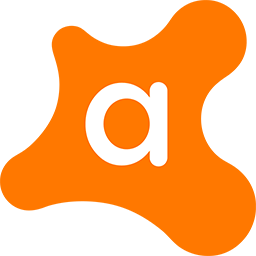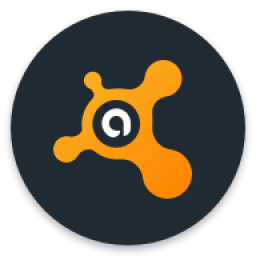Зміст

Однією з головних Бід всіх антивірусів є помилкове спрацьовування. Це призводить до того, що ви не можете переглянути потрібний файл, запустити програму або перейти на певний сайт в браузері, навіть якщо повністю впевнені в їх безпеці, так як антивірусне додаток блокує виконання цих дій. Щоб вирішити проблему, необхідно додати потрібний елемент в виключення. Давайте дізнаємося, як виключити файл, процес або веб-адресу з області сканування програми Avast.
Додаємо винятки в Avast
Існує два способи виключити елементи з області сканування Avast: основний і додатковий. Розглянемо кожен з них.
Увага! Виключайте з області сканування тільки ті веб-адреси і файли, в безпеці яких ви впевнені на 100%. Бездумне додавання може привести до вірусного зараження комп'ютера.
Спосіб 1: додавання файлу або веб-сторінки
Спочатку розберемося, як додати в виключення файл на дисковому носії або веб-адресу в Інтернеті.
- Відкрийте інтерфейс Avast і натисніть на елемент «Меню» . З розкрився списку виберіть пункт «Налаштування» .
- У лівій частині вікна перейдіть в розділ «винятки» .
- Далі клацніть по кнопці " додати виняток» .
- Якщо ви бажаєте, щоб антивірус не спрацьовував при переході в браузері на конкретну веб-сторінку, вбийте її адресу в поле " створити виняток...»
. Після цього тисніть на кнопку
" додати виняток»
. Якщо ж потрібно відключити спрацьовування на всьому сайті, введіть адресу його головної сторінки і не забудьте в кінці поставити слеш (
/
).
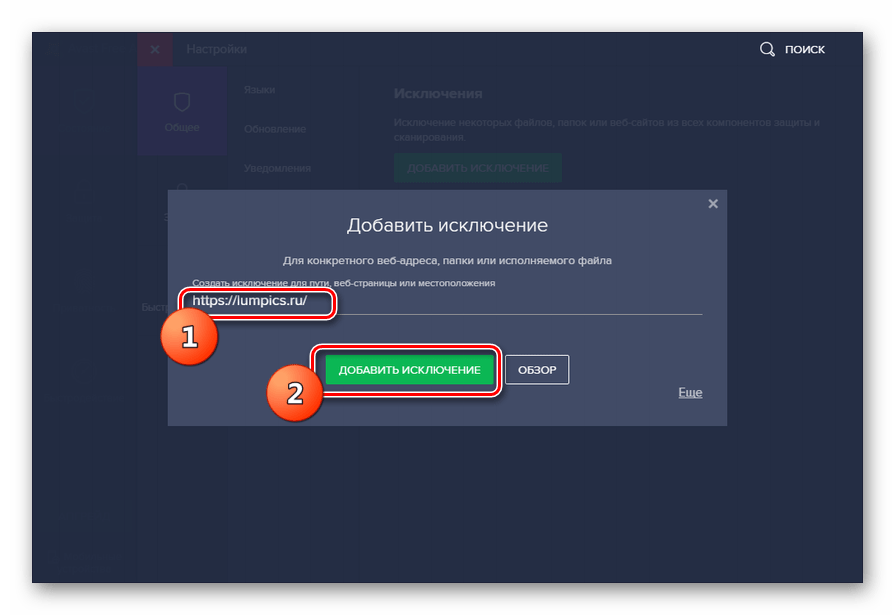
Якщо ж потрібно відключити спрацьовування при запуску певної програми або відкриття файлу на комп'ютері, тоді для початку натисніть кнопку " огляд» .
- Відкриється вікно вибору об'єктів. Встановіть галочки навпроти тих файлів і папок, які хочете виключити. При установці позначки навпроти найменування каталогу в виключення будуть додані всі об'єкти, які в ньому знаходяться. Після того як вибір зроблений, тисніть «OK» .
- Після цього вибрані файли та папки або веб-адреса будуть додані до антивірусних винятків.
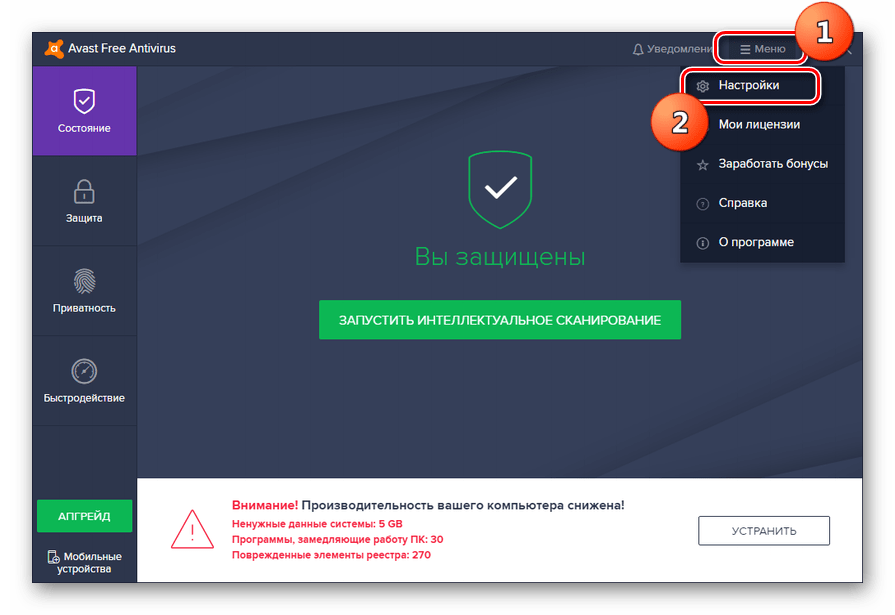
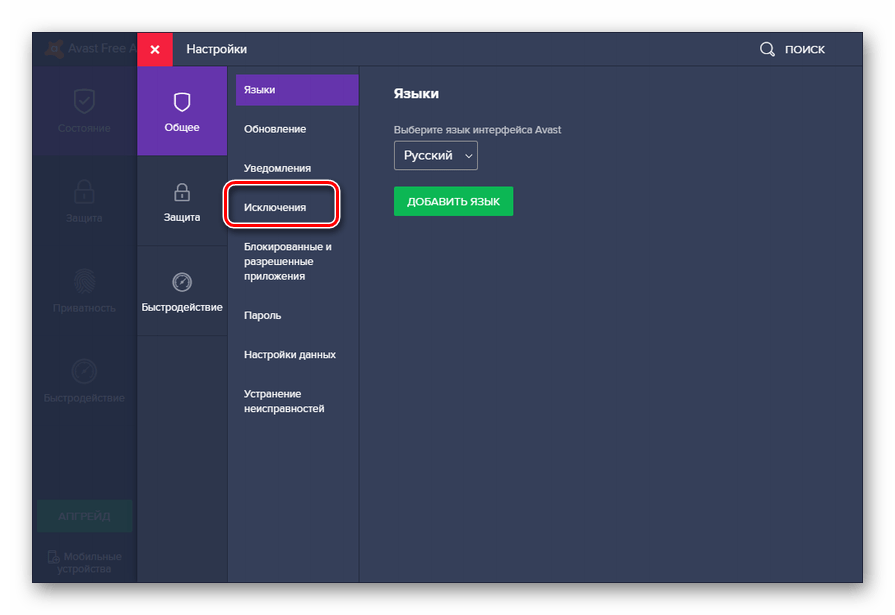
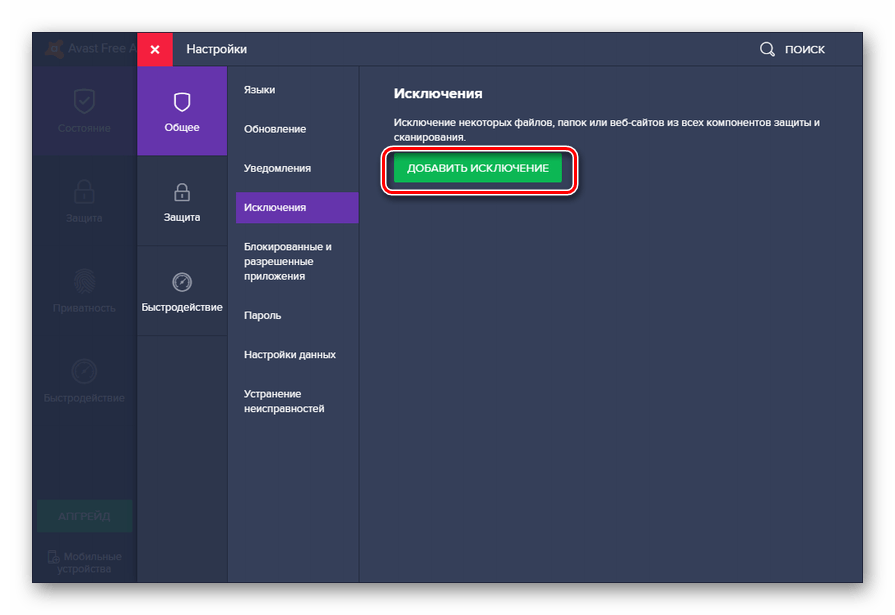
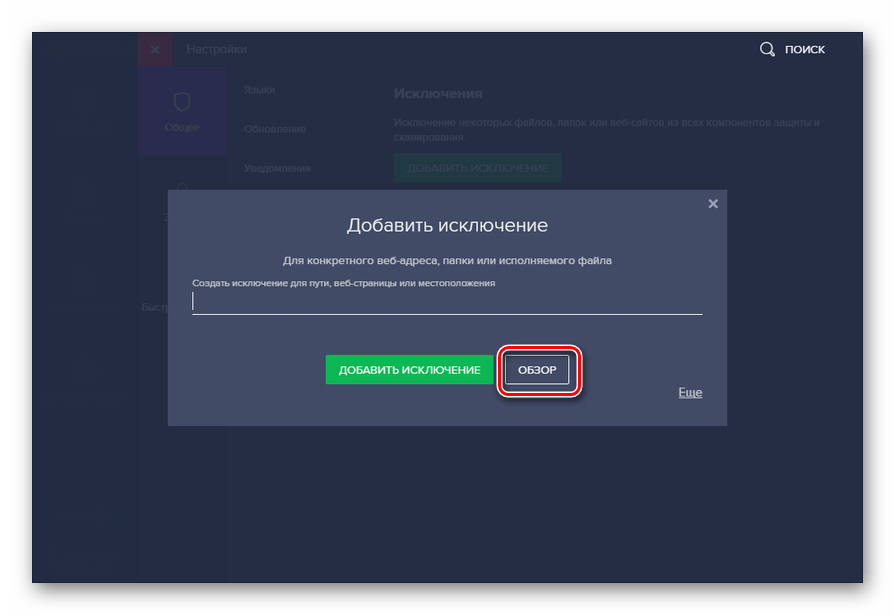
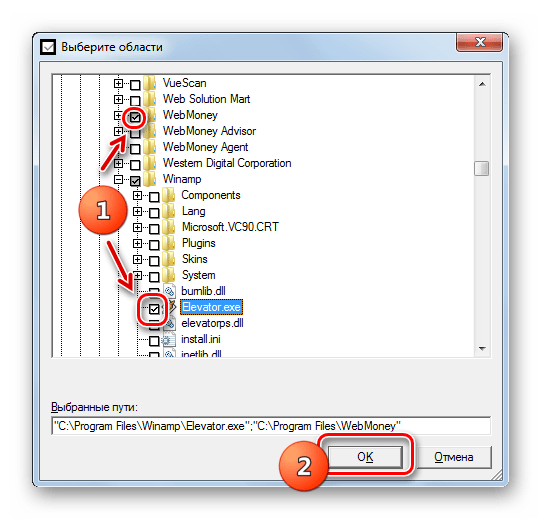
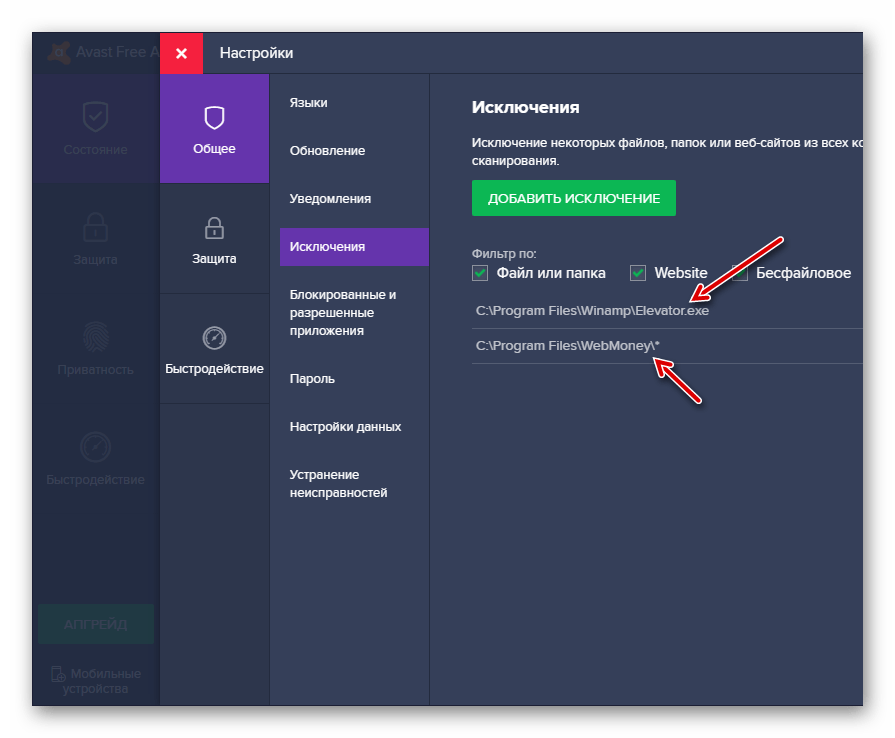
Спосіб 2: Додавання безфайлового виключення
Існують такі ситуації, коли неможливо визначити, з яким конкретно файлом безпосередньо пов'язаний певний процес. Для запобігання помилкових спрацьовувань в таких випадках в Аваст передбачена можливість додавання безфайлових винятків.
- Виконуйте всі дії, які були описані в попередньому способі до пункту 3 включно. Потім у вікні додавання виключення клацніть по елементу " більше» .
- На сторінці, що відкрилася в полі " Назва процесу» вбийте найменування потрібного процесу.
- Після того як назва введено, тисніть по кнопці " додати виняток без файлів»
.
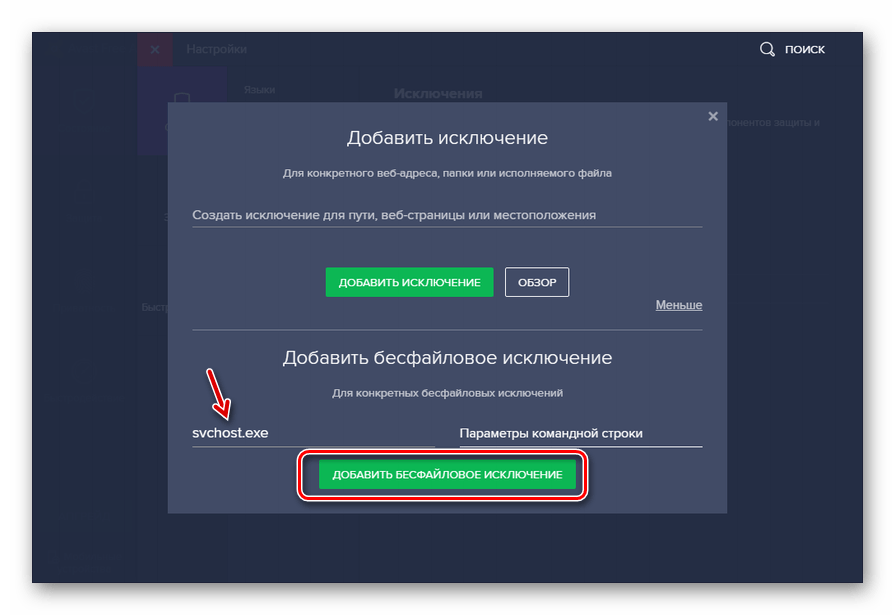
Таким же чином можна виключити з області моніторингу антивіруса конкретні команди для зазначеного процесу, при виконанні яких через командний рядок починаються помилкові спрацьовування. Для цього після того як Ви вказали назву процесу, введіть команду в поле " параметри командного рядка» і натисніть на елемент " додати ... » .
- Безфайловий виняток буде додано.
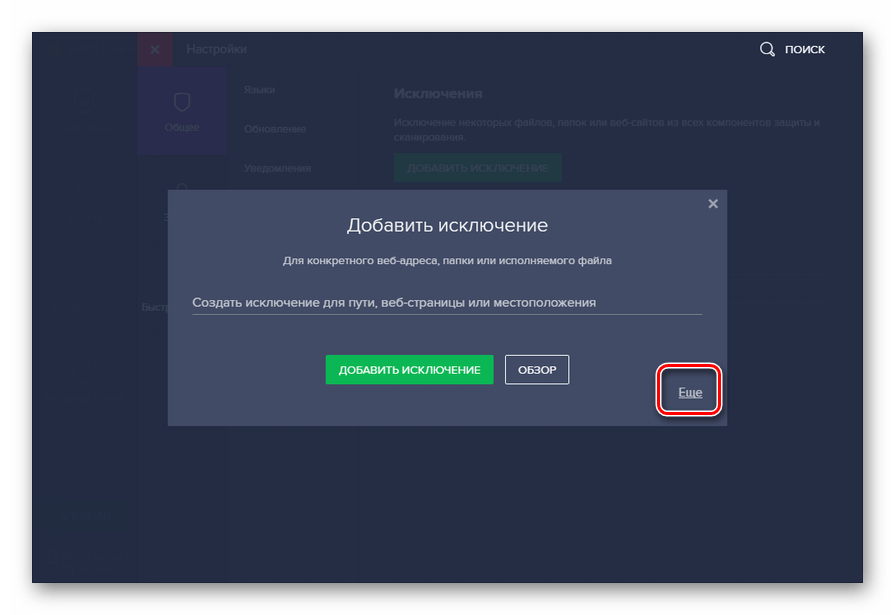
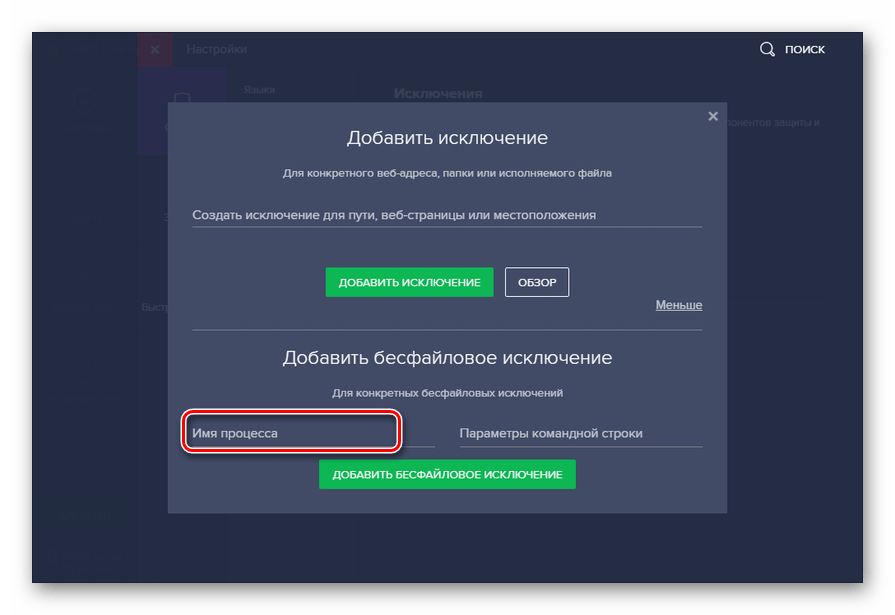

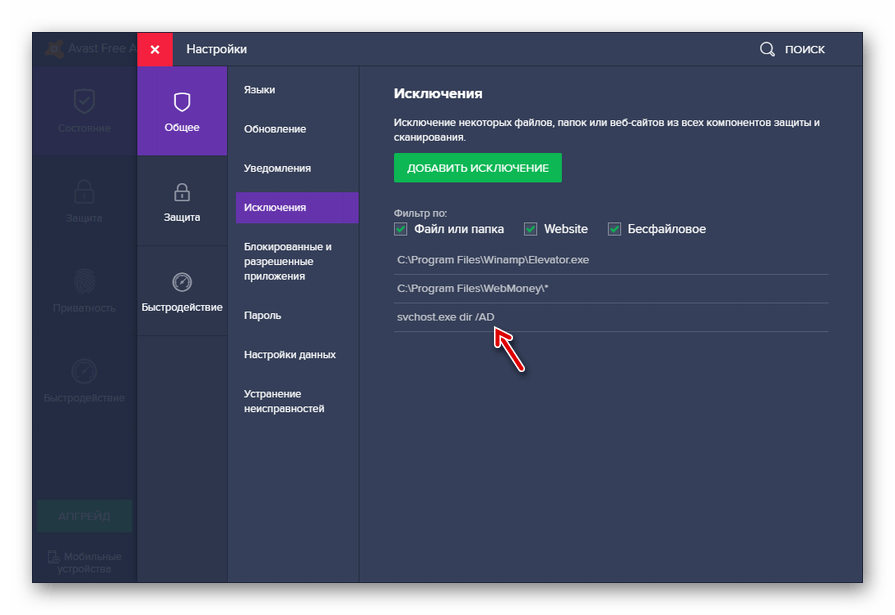
При наявності помилкових спрацьовувань в додатку Аваст дана інструкція дозволить досить просто додати в виключення антивіруса як файли, папки і веб-адреси в Інтернеті, так і безфайлові елементи.